
- Welche häufigen Ursachen gibt es für den Verlust von Fotos oder Fehler bei einer Olympus-Kamera?
- Wiederherstellen der Fotos, die von der Kamera oder Digitalkamera gelöscht wurden
Durch unsachgemäße Verwendung der Kamera oder der Speicherkarte sowie andere unbeabsichtigte Handlungen können die Fotos auf der Speicherkarte beschädigt werden oder verloren gehen.
Welche häufigen Ursachen gibt es für den Verlust von Fotos oder Fehler bei einer Olympus-Kamera?
Einige häufige Ursachen für den Verlust von Fotos oder Fehler bei einer Olympus-Kamera können sein:
- Beschädigung der Speicherkarte: Wenn die Speicherkarte beschädigt ist, können Fotos verloren gehen oder Fehler auftreten.
- Falsche Handhabung der Kamera: Wenn die Kamera unsachgemäß behandelt wird, kann dies zu Fehlfunktionen führen.
- Softwareprobleme: Fehler in der Kamera-Software können dazu führen, dass Fotos nicht korrekt gespeichert werden oder die Kamera nicht ordnungsgemäß funktioniert.
- Batterieprobleme: Wenn die Batterie schwach ist oder nicht richtig funktioniert, kann dies zu Fehlfunktionen führen.
- Überhitzung: Wenn die Kamera überhitzt, kann dies zu Fehlfunktionen führen und Fotos verloren gehen.
Es ist wichtig, die Kamera regelmäßig zu warten und sicherzustellen, dass die Speicherkarte in gutem Zustand ist, um solche Probleme zu vermeiden. Wenn Fotos verloren gehen oder Fehler auftreten, kann es hilfreich sein, die Kamera neu zu starten oder die Speicherkarte zu überprüfen. Wenn das Problem weiterhin besteht, sollte die Kamera möglicherweise von einem professionellen Techniker überprüft werden.
Wie kann man Fotos von einer Digitalkamera oder einer Kamera verlieren?
Versehentliche Löschung. Das ist der häufigste Grund für den Verlust von RAW oder anderen Fotos.
Formatierung oder Formatierungsfehler. Am häufigsten handelt es sich um die Notwendigkeit, Fotos nach der Formatierung der Speicherkarte wiederherzustellen. Und es geht nicht nur darum, dass der Fotograf formatiert die Speicherkarte selbst. Manchmal tritt beim Anschließen der Kamera an einen PC der Fehler "Festplatte muss formatiert werden" auf.
Unsachgemäßer Umgang mit der Speicherkarte und Beschädigung des Dateisystems. Das Dateisystem des Datenträgers kann beschädigt werden, wenn die Speicherkarte aus der Kamera entfernt oder ausgeschaltet wird, während Daten gespeichert oder kopiert werden oder während einer möglichen Virenattacke. Infolgedessen kann eine Speicherkarte oder ein Flash-Laufwerk nicht ohne vorherige Formatierung verwendet werden.
Fehler beim Kopieren oder Übertragen der Daten von der Kamera auf den PC. Fotos können gelöscht werden oder bei einem plötzlichen Stromausfall des Computers oder der Kamera verloren gehen, während Daten vom Kameraspeicher auf einen Computer oder Laptop kopiert oder übertragen werden.
Wiederherstellen der Fotos, die von der Kamera oder Digitalkamera gelöscht wurden
Wie kann man die verloren gegangenen Fotos wiederherstellen von der Olympus Kamera?
Die verloren gegangenen oder von der Kamera gelöschten Fotos kann man wiederherstellen, bis sie von anderen Dateien überschrieben wurden.
Um die verloren gegangenen Fotos wiederherzustellen:
-
Schließen Sie die Kamera oder Digitalkamera über die mitgelieferte Schnittstelle (USB, Micro-USB usw.) an einen Computer an.
-
Starten Sie Hetman Photo Recovery und wählen Sie Ihre Speicherkarte im Programm aus.
Photo Recovery™ 6.9Ein Programm zum Wiederherstellen von Fotos nach dem Formatieren oder versehentlichen Löschen.HerunterladenHinweis. Wenn das Programm beim Anschließen der Speicherkarte an den PC mit Hilfe der Kamera nicht erkennt, schließen Sie es mit dem Kartenleser an den PC an.
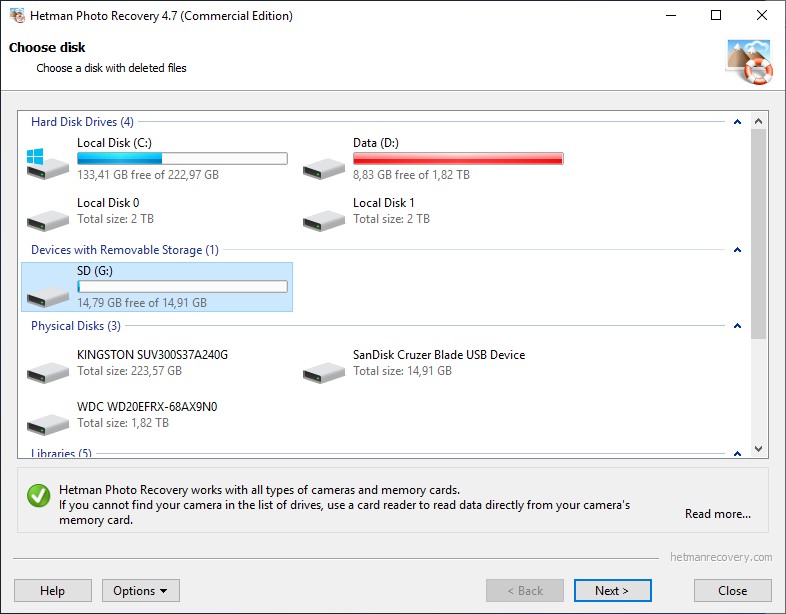
-
Klicken Sie doppelt darauf. Ein «Schneller Scan» wird passen, wenn Sie eine Datei versehentlich gelöscht haben. Bei Problemen mit dem Dateisystem oder nach dem Formatieren der Speicherkarte ist es besser, die «Vollständige Analyse» zu verwenden.
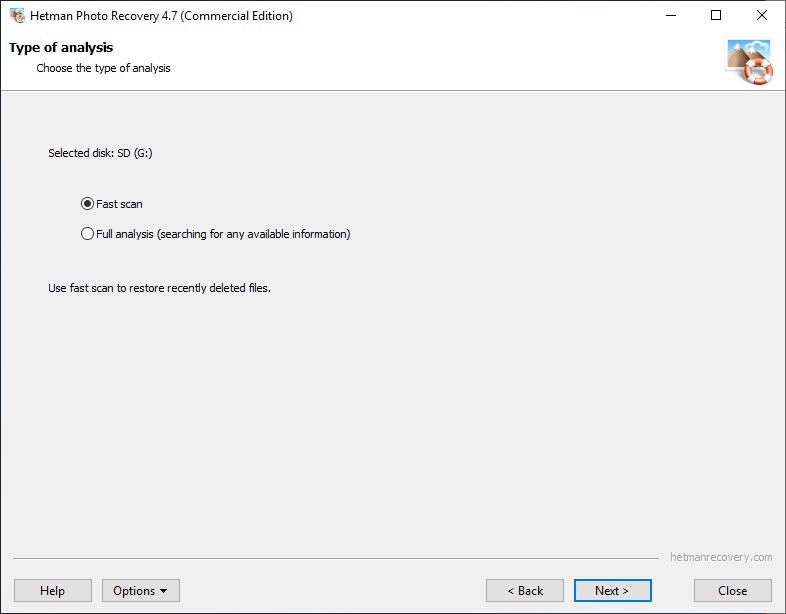
-
Geben Sie die Kriterien für die Suche nach Dateien an. Zusätzlich zu den Standardsuchkriterien für Suche der Fotos nach Größe und Datum bietet das Dienstprogramm die Auswahl der zu durchsuchenden Dateitypen. Das Programm enthält unter anderem auch einen ganzen Abschnitt mit RAW-Dateien. Schließlich wurde Hetman Photo Recovery entwickelt, um Dateien mit den Fotoformaten wiederherzustellen, einschließlich der meisten RAW-Varianten.
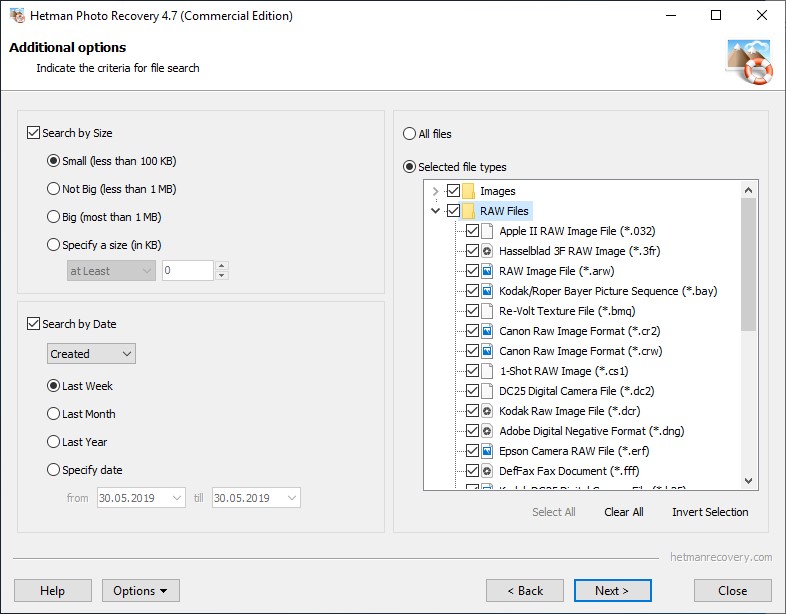
-
Wählen Sie das gewünschte Format für die Suche aus oder geben Sie alle Formate an. Und klicken Sie auf «Weiter». Infolgedessen wird die Analyse Ihres Datenträgers gestartet. Warten Sie, bis der Vorgang abgeschlossen ist.
Nach Abschluss der Analyse zeigt Hetman Photo Recovery alle erkannten Bilddateien an. Wenn Sie auf die interessierende Datei klicken, kann diese Datei im Vorschaufenster angezeigt werden. Man kann auch die Qualität der Datei im Eigenschaftenfenster bewerten, ihre Größe, das Erstellungsdatum sowie das Datum des Verlustes oder des Löschens anzusehen.
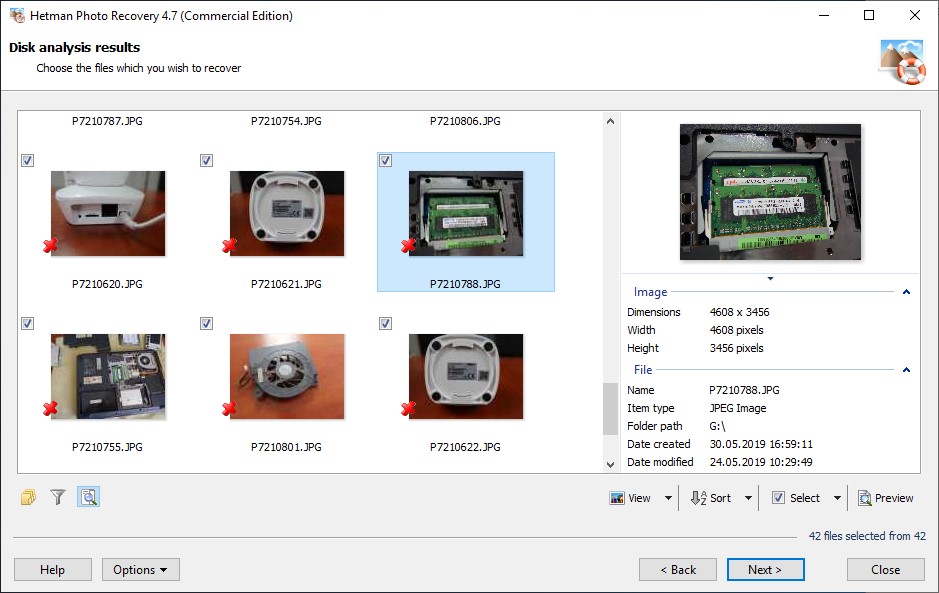
-
Wenn Sie mit dem Scan-Ergebnis zufrieden sind, können Sie die gefundenen Dateien speichern. Wenn Sie jedoch RAW-Fotos wiederherstellen, beachten Sie Folgendes. Eine RAW-Datei ist eine große und komplexe Datei, die maximale Informationen zu einem Fotos enthält. Wenn Ihnen die Qualität der wiederhergestellten Datei nicht zusagt, wenn diese geschlagen oder beschädigt wiederhergestellt wird, dann lohnt es sich manchmal, den Datenträger erneut zu scannen. Nur mit der Suche nach allen möglichen Dateien. Infolgedessen kann Hetman Photo Recovery dieses Foto erkennen, jedoch nicht im RAW-Format, sondern in JPG- oder TIFF-Format. Und das ist natürlich. Da unter der Bedingung, dass der Datenträger oder die Fotos stark beschädigt sind, versucht das Programm, die Daten mithilfe der Signaturanalyse wiederherzustellen. Dies kann das Format des Fotos ändern. Aber oft ist die Qualität vergleichbar mit dem Original.
-
Wählen Sie die Image-Dateien aus, die Sie wiederherstellen möchten, und klicken Sie auf «Weiter».
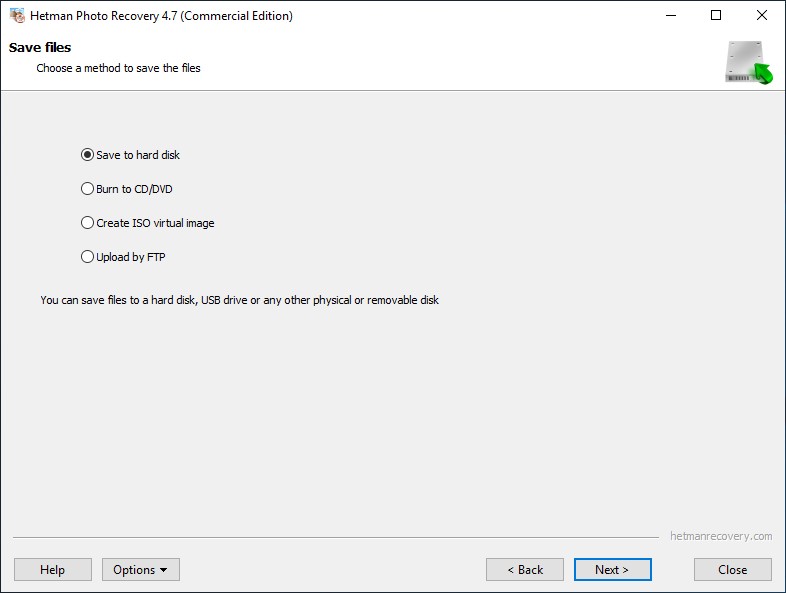
-
Wählen Sie die Speichermethode. Es wird dringend davon abgeraten, die wiederherstellbaren Dateien auf dem Datenträger zu speichern, von dem Sie diese wiederherstellen. Diese können so überschrieben werden.
-
Geben Sie den Ordner an, in dem die wiederhergestellten Dateien gespeichert werden sollen, und klicken Sie auf "Wiederherstellen".
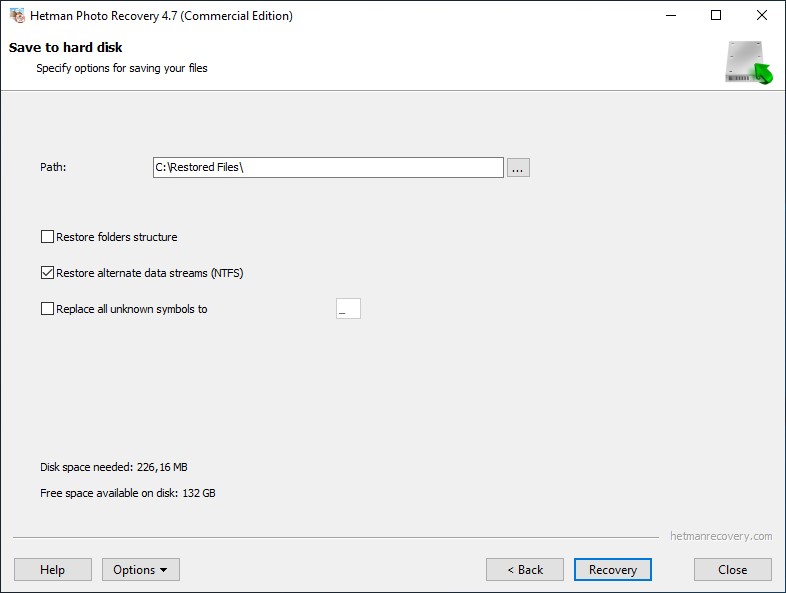
Serien Kamera Olympus:
Olympus E-330 (EVOLT E-330), Air A01, C-1 (D-100), C-2, C-21, C-50, C-60 Zoom
- Olympus E-330 (EVOLT E-330);
- Olympus Air A01;
- Olympus C-1 (D-100);
- Olympus C-2;
- Olympus C-21;
- Olympus C-50 Zoom;
- Olympus C-60 Zoom.
Olympus C-300 Zoom, C-700, C-720, C-730, C-740, C-750, C-765, C-770 UZ
- Olympus C-300 Zoom;
- Olympus C-700 UZ;
- Olympus C-720 UZ;
- Olympus C-730 UZ;
- Olympus C-740 UZ;
- Olympus C-750 UZ;
- Olympus C-765 UZ;
- Olympus C-770 UZ.
Olympus C-2000, C-2020, C-2040 Zoom, C-2100 UZ, C-2500 L
- Olympus C-2000 Zoom;
- Olympus C-2020 Zoom;
- Olympus C-2040 Zoom;
- Olympus C-2100 UZ;
- Olympus C-2500 L.
Olympus C-3000, C-3020, C-3030, C-3040, C-4000, C-4040 Zoom
- Olympus C-3000 Zoom;
- Olympus C-3020 Zoom;
- Olympus C-3030 Zoom;
- Olympus C-3040 Zoom;
- Olympus C-4000 Zoom;
- Olympus C-4040 Zoom.
Olympus C-5000, C-5050, C-5060 Wide, C-5500 Sport, C-7000, C-7070 Wide, C-8080 Wide Zoom
- Olympus C-5000 Zoom;
- Olympus C-5050 Zoom;
- Olympus C-5060 Wide Zoom;
- Olympus C-5500 Sport Zoom;
- Olympus C-7000 Zoom;
- Olympus C-7070 Wide Zoom;
- Olympus C-8080 Wide Zoom.
Olympus D-40 (C-40) Zoom, D-150Z (C-1Z), D-200L, D-300L, D-340L, D-340R, D-360L
- Olympus D-40 Zoom (C-40 Zoom);
- Olympus D-150Z (C-1Z);
- Olympus D-200L;
- Olympus D-300L;
- Olympus D-340L;
- Olympus D-340R;
- Olympus D-360L.
Olympus D-370 (C-100), D-380 (C-120), D-390 (C-150), D-395 (C-160)
- Olympus D-370 (C-100);
- Olympus D-380 (C-120);
- Olympus D-390 (C-150);
- Olympus D-395 (C-160).
Olympus D-400 (C900Z), D-425 (C-170), D-435 (C-180), D-450 (C920Z), D-460, D-490 (C990Z) Zoom
- Olympus D-400 Zoom (C900Z);
- Olympus D-425 (C-170);
- Olympus D-435 (C-180);
- Olympus D-450 Zoom (C920Z);
- Olympus D-460 Zoom;
- Olympus D-490 Zoom (C990Z).
Olympus D-500L, D-510 (C-200), D-520 (C-220), D-535 (C-370), D-540 (C-310) Zoom
- Olympus D-500L;
- Olympus D-510 Zoom (C-200 Zoom);
- Olympus D-520 Zoom (C-220 Zoom);
- Olympus D-535 Zoom (C-370 Zoom);
- Olympus D-540 Zoom (C-310 Zoom).
Olympus D-545 (C-480), D-560 (C-350), D-580 (C-460), D-595 (C-500) Zoom
- Olympus D-545 Zoom (C-480 Zoom);
- Olympus D-560 Zoom (C-350 Zoom);
- Olympus D-580 Zoom (C-460 Zoom);
- Olympus D-595 Zoom (C-500 Zoom).
Olympus D-600L, D-620L (C1400XL), D-630 Zoom (FE-5500)
- Olympus D-600L;
- Olympus D-620L (C1400XL);
- Olympus D-630 Zoom (FE-5500).
Olympus E-1, E-3, E-5, E-10, E-20, E-30
- Olympus E-1;
- Olympus E-3;
- Olympus E-5;
- Olympus E-10;
- Olympus E-20;
- Olympus E-30.
Olympus E-100 RS, E-300 (EVOLT E-300), E-400 (EVOLT E-400), E-410 (EVOLT E-410), E-420 (EVOLT E-420), E-450 (EVOLT E-450)
- Olympus E-100 RS;
- Olympus E-300 (EVOLT E-300);
- Olympus E-400 (EVOLT E-400);
- Olympus E-410 (EVOLT E-410);
- Olympus E-420 (EVOLT E-420);
- Olympus E-450 (EVOLT E-450).
Olympus E-500 (EVOLT E-500), E-510 (EVOLT E-510), E-520 (EVOLT E-520), E-600 (EVOLT E-600), E-620 (EVOLT E-620)
- Olympus E-500 (EVOLT E-500);
- Olympus E-510 (EVOLT E-510);
- Olympus E-520 (EVOLT E-520);
- Olympus E-600 (EVOLT E-600);
- Olympus E-620 (EVOLT E-620).
Olympus FE-20 (C-25 / X-15), FE-25, FE-45, FE-47
- Olympus FE-20 (C-25 / X-15);
- Olympus FE-25;
- Olympus FE-45;
- Olympus FE-47.
Olympus FE-100 (X-705), FE-110 (X-710), FE-115, FE-120 (X-700), FE-130
- Olympus FE-100 (X-705);
- Olympus FE-110 (X-710);
- Olympus FE-115;
- Olympus FE-120 (X-700);
- Olympus FE-130.
Olympus FE-140, FE-150, FE-170, FE-180, FE-190
- Olympus FE-140;
- Olympus FE-150;
- Olympus FE-170;
- Olympus FE-180;
- Olympus FE-190.
Olympus FE-200, FE-210, FE-230, FE-240, FE-250, FE-270, FE-280, FE-290
- Olympus FE-200;
- Olympus FE-210;
- Olympus FE-230;
- Olympus FE-240;
- Olympus FE-250;
- Olympus FE-270;
- Olympus FE-280;
- Olympus FE-290.
Olympus FE-300, FE-310, FE-340 (C-560), FE-350, FE-360 (C-570 / X-875), FE-370
- Olympus FE-300;
- Olympus FE-310;
- Olympus FE-340 (C-560);
- Olympus FE-350;
- Olympus FE-360 (C-570 / X-875);
- Olympus FE-370.
Olympus FE-3000, FE-3010, FE-4000 (X-925), FE-4030, FE-4040
- Olympus FE-3000;
- Olympus FE-3010;
- Olympus FE-4000 (X-925);
- Olympus FE-4030;
- Olympus FE-4040.
Olympus FE-5000, FE-5010, FE-5020 (X-935), FE-5030, FE-5035, FE-5040, FE-5050
- Olympus FE-5000;
- Olympus FE-5010;
- Olympus FE-5020 (X-935);
- Olympus FE-5030;
- Olympus FE-5035;
- Olympus FE-5040;
- Olympus FE-5050.
Olympus IR-300, OM-D E-M1, OM-D E-M5, OM-D E-M5 II, OM-D E-M10, OM-D E-M10 II
- Olympus IR-300;
- Olympus OM-D E-M1;
- Olympus OM-D E-M5;
- Olympus OM-D E-M5 II;
- Olympus OM-D E-M10;
- Olympus OM-D E-M10 II.
Olympus PEN E-P1, E-P2, E-P3, E-P5
- Olympus PEN E-P1;
- Olympus PEN E-P2;
- Olympus PEN E-P3;
- Olympus PEN E-P5.
Olympus PEN E-PL1, E-PL1s, E-PL2, E-PL3, E-PL5, E-PL6, E-PL7
- Olympus PEN E-PL1;
- Olympus PEN E-PL1s;
- Olympus PEN E-PL2;
- Olympus PEN E-PL3;
- Olympus PEN E-PL5;
- Olympus PEN E-PL6;
- Olympus PEN E-PL7.
Olympus PEN E-PM1, PEN E-PM2, PEN-F, SH-21, SH-50
- Olympus PEN E-PM1;
- Olympus PEN E-PM2;
- Olympus PEN-F;
- Olympus SH-21;
- Olympus SH-50;
Olympus SP-310, SP-320, SP-350
- Olympus SP-310;
- Olympus SP-320;
- Olympus SP-350;
Olympus SP-500, SP-510, SP-550, SP-560, SP-565, SP-570, SP-590 UZ
- Olympus SP-500 UZ;
- Olympus SP-510 UZ;
- Olympus SP-550 UZ;
- Olympus SP-560 UZ;
- Olympus SP-565 UZ;
- Olympus SP-570 UZ;
- Olympus SP-590 UZ;
Olympus SP-600, SP-610, SP-620, SP-700, SP-800, SP-810 UZ
- Olympus SP-600 UZ;
- Olympus SP-610 UZ;
- Olympus SP-620 UZ;
- Olympus SP-700;
- Olympus SP-800 UZ;
- Olympus SP-810 UZ;
Olympus SZ-10, SZ-11, SZ-12, SZ-15, SZ-16, SZ-30MR, SZ-31MR iHS
- Olympus SZ-10;
- Olympus SZ-11;
- Olympus SZ-12;
- Olympus SZ-15;
- Olympus SZ-16 iHS;
- Olympus SZ-30MR;
- Olympus SZ-31MR iHS;
Olympus Stylus 1, 1s, 300, 400, 410, 500, 550WP (mju 550WP)
- Olympus Stylus 1;
- Olympus Stylus 1s;
- Olympus Stylus 300;
- Olympus Stylus 400;
- Olympus Stylus 410;
- Olympus Stylus 500;
- Olympus Stylus 550WP (mju 550WP);
Olympus Stylus (mju Digital) 600, 700, 720 SW, 725 SW, 730, 740
- Olympus Stylus 600;
- Olympus Stylus 700 (mju 700 Digital);
- Olympus Stylus 720 SW (mju 720 SW Digital);
- Olympus Stylus 725 SW (mju 725 SW Digital);
- Olympus Stylus 730 (mju 730 Digital);
- Olympus Stylus 740 (mju 740 Digital);
Olympus Stylus (mju Digital) 750, 760, 770 SW, 780, 790 SW
- Olympus Stylus 750 (mju 750 Digital);
- Olympus Stylus 760 (mju 760 Digital);
- Olympus Stylus 770 SW (mju 770 SW Digital);
- Olympus Stylus 780 (mju 780 Digital);
- Olympus Stylus 790 SW (mju 790 SW Digital);
Olympus Stylus (mju Digital) 800, 810, 820, 830, 840, 850 SW
- Olympus Stylus 800;
- Olympus Stylus 810 (mju 810 Digital);
- Olympus Stylus 820 (mju 820 Digital);
- Olympus Stylus 830 (mju 830 Digital);
- Olympus Stylus 840;
- Olympus Stylus 850 SW;
Olympus Stylus (mju Digital) 1000, 1010, 1020, 1030 SW
- Olympus Stylus 1000 (mju 1000 Digital);
- Olympus Stylus 1010;
- Olympus Stylus 1020;
- Olympus Stylus 1030 SW;
Olympus Stylus (mju Digital) 1040, 1050 SW, 1200
- Olympus Stylus 1040 (mju 1040);
- Olympus Stylus 1050 SW (mju 1050 SW);
- Olympus Stylus 1200 (mju 1200 Digital);
Olympus Stylus (mju) 5010, 7000, 7010, 7030
- Olympus Stylus 5010 (mju 5010);
- Olympus Stylus 7000 (mju 7000);
- Olympus Stylus 7010 (mju 7010);
- Olympus Stylus 7030 (mju 7030);
Olympus Stylus (mju) 7040, 9000, 9010
- Olympus Stylus 7040 (mju 7040);
- Olympus Stylus 9000 (mju 9000);
- Olympus Stylus 9010 (mju 9010);
Olympus Stylus SH-1, SH-2, SH-3, SP-100, SP-820UZ
- Olympus Stylus SH-1;
- Olympus Stylus SH-2;
- Olympus Stylus SH-3;
- Olympus Stylus SP-100;
- Olympus Stylus SP-820UZ;
Olympus Stylus Tough (mju) 3000, 6000, 6010, 6020, 8000, 8010
- Olympus Stylus Tough 3000 (mju Tough 3000);
- Olympus Stylus Tough 6000 (mju Tough 6000);
- Olympus Stylus Tough 6010 (mju Tough 6010);
- Olympus Stylus Tough 6020 (mju Tough 6020);
- Olympus Stylus Tough 8000 (mju Tough 8000);
- Olympus Stylus Tough 8010 (mju Tough 8010);
Olympus Stylus Tough TG-850 iHS, TG-860, TG-870
- Olympus Stylus Tough TG-850 iHS;
- Olympus Stylus Tough TG-860;
- Olympus Stylus Tough TG-870;
Olympus Stylus Verve (mju Digital), S, XZ-10
- Olympus Stylus Verve;
- Olympus Stylus Verve S (mju mini Digital S);
- Olympus Stylus XZ-10;
Olympus TG-310, TG-320, TG-610, TG-630 iHS, TG-810, TG-820 iHS, TG-830 iHS
- Olympus TG-310;
- Olympus TG-320;
- Olympus TG-610;
- Olympus TG-630 iHS;
- Olympus TG-810;
- Olympus TG-820 iHS;
- Olympus TG-830 iHS;
Olympus Tough TG-1 iHS, TG-2 iHS, TG-3, TG-4
- Olympus Tough TG-1 iHS;
- Olympus Tough TG-2 iHS;
- Olympus Tough TG-3;
- Olympus Tough TG-4;
Olympus VG-110, VG-120, VG-145, VG-160
- Olympus VG-110;
- Olympus VG-120;
- Olympus VG-145;
- Olympus VG-160;
Olympus VH-410, VH-515, VR-320, VR-330, VR-340, XZ-1, XZ-2 iHS
- Olympus VH-410;
- Olympus VH-515;
- Olympus VR-320;
- Olympus VR-330;
- Olympus VR-340;
- Olympus XZ-1;
- Olympus XZ-2 iHS;



